Trabajar con comentarios y notas
Escribir un comentario
En todos los administradores de entidades hay un campo para escribir comentarios.
Para escribir un comentario, seleccione un elemento y escriba algo en el campo de comentarios del inspector. En cuanto seleccione otro elemento, el comentario se guardará automáticamente.
Todos los elementos que tienen un comentario muestran un post-it amarillo dentro de su icono.
Como alternativa, puede hacer clic con el botón derecho del ratón en cualquier entidad y seleccionar la opción Editar comentario del menú contextual y escribir un comentario para la entidad seleccionada.
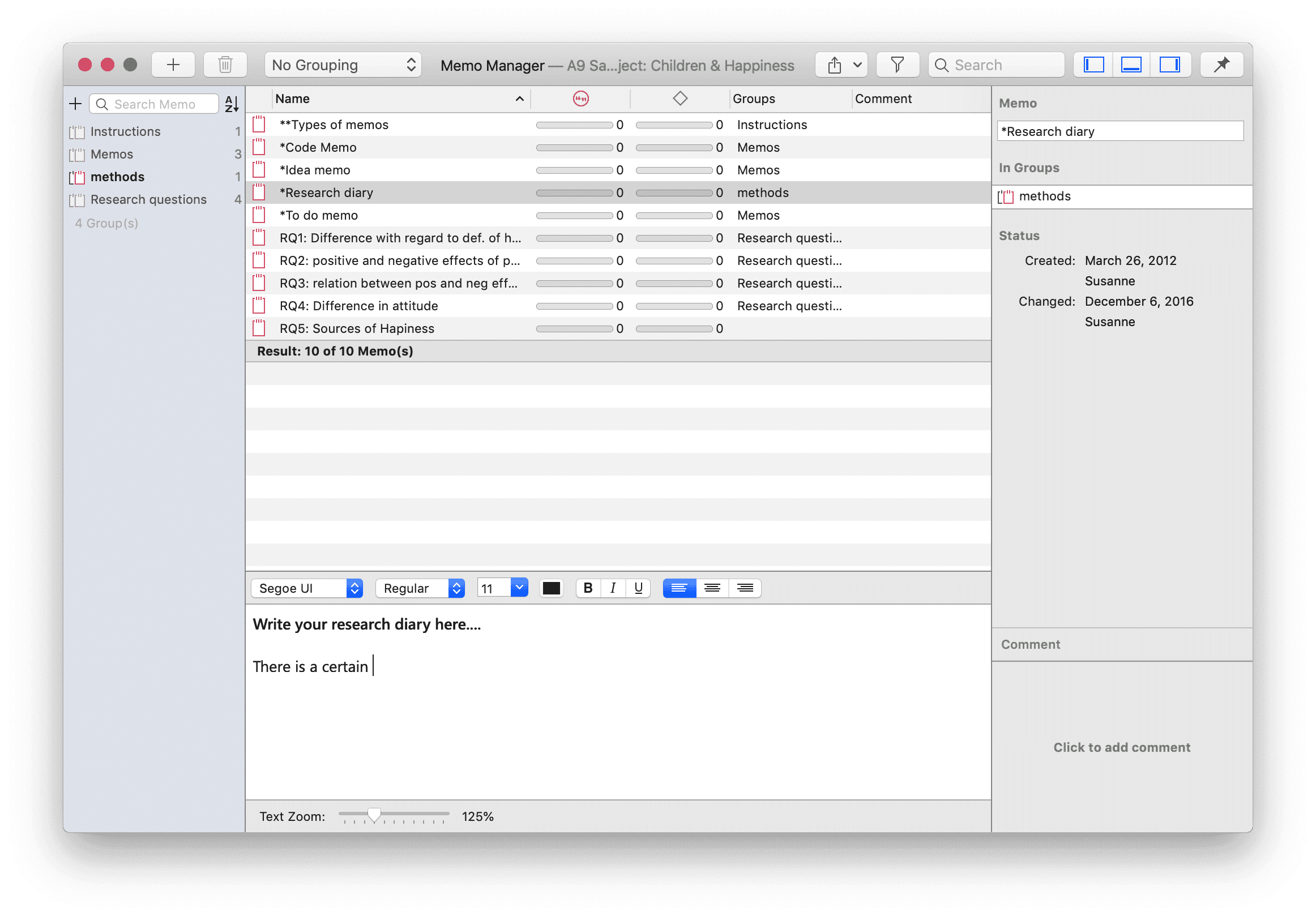
Crear memos
Las notas se pueden crear desde la barra de herramientas, o en el Administrador de notas.
Para crear una nota desde la barra de herramientas:
Haga clic en el menú desplegable de Memos y seleccione Nuevo memo. Se abrirá inmediatamente una nueva nota y podrá cambiar el nombre por defecto en el inspector.
Para crear un memo en el Administrador de memos
En el menú principal, seleccione Memo > Mostrar gestor de notas.
En el gestor de notas, haga clic en el signo más. Se crea una nueva nota en la lista y puede introducir un título. Puedes empezar a escribir tu nota en el editor de la parte inferior del Gestor de notas.
Abrir un memo existente
Puede acceder a los memos desde cualquier lugar: el Explorador de Proyectos, el administrador de memos, en el área al margen si ha vinculado un memo a una cita, o desde dentro de una red.
Si quieres revisar o seguir trabajando en una nota, sólo tienes que hacer doble clic en ella. En el gestor de notas, puedes seleccionar una nota con un solo clic y revisarla y editarla en la parte inferior de la ventana del gestor.
Añadir una Cita a un Memo
Puede copiar y pegar citas en una nota. Esto es útil, por ejemplo, si quiere incluir citas clave en su informe.
Seleccione una Cita, haga clic con el botón derecho del ratón y seleccione Copiar en el menú contextual, o el atajo cmd+c.
Pegue la Cita en el editor de notas, utilizando el atajo de teclado cmd+v, o la opción del menú contextual. La Cita se pegará en el memo incluyendo su referencia, es decir, el nombre del documento y su ubicación en el mismo.
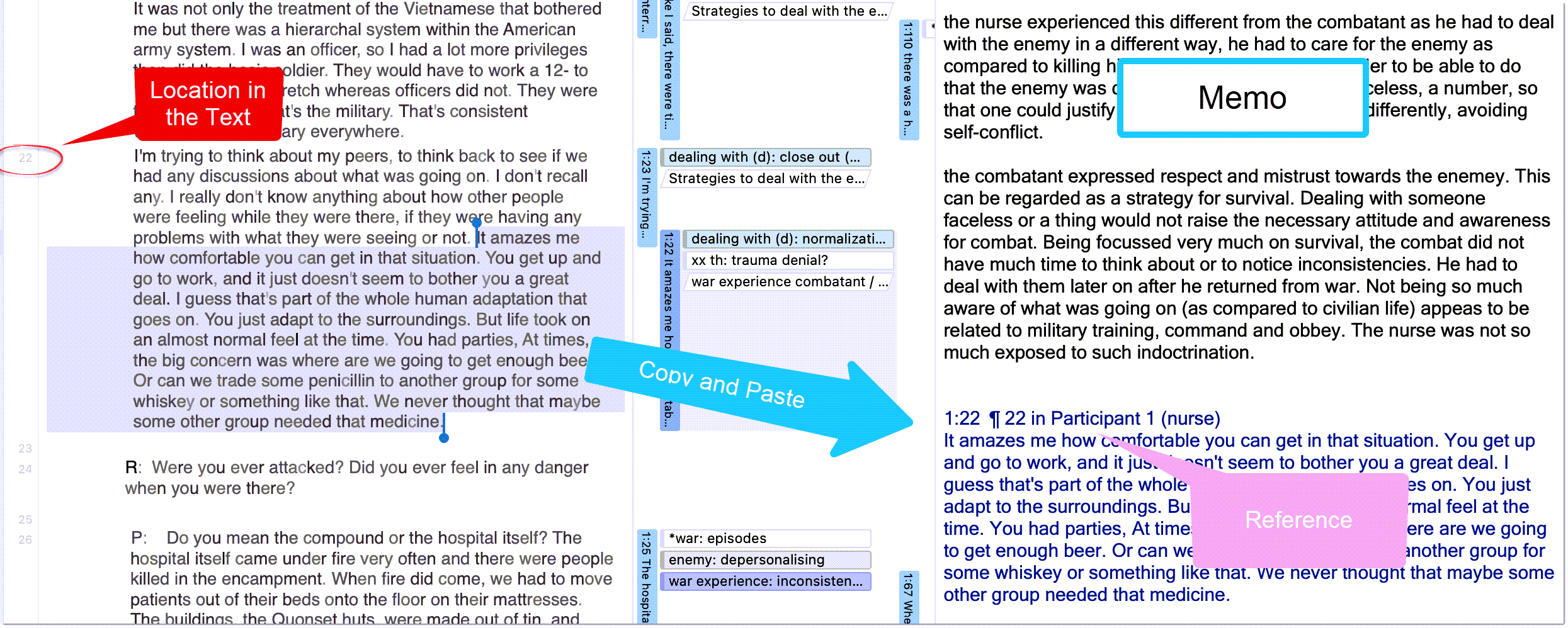
También puede copiar y pegar una Cita incluyendo su referencia en cualquier editor de texto, también fuera de ATLAS.ti.
Vinculación de memos
Los memos pueden estar vinculados a citas, códigos y otros memos. Puede vincular los memos arastrándolos y soltándolos básicamente en cualquier parte del programa, o visualmente en las redes. Vea Vinculación de nodos. A continuación se dan algunos ejemplos.
Vínculo de las notas con las citas
Existen las siguientes opciones:
-
Arrastre y suelte una nota desde el Explorador de Proyectos o el Gestor de Notas sobre una cita resaltada, o sobre una cita en el área del margen. También puede arrastrar la Cita a la nota.
-
Arrastre y suelte una nota desde el Explorador de proyectos o el Gestor de notas a una Cita en una lista de resultados (o viceversa). Puede tratarse de una lista de resultados en la herramienta de consulta, la tabla de documentos de código, la tabla de co-ocurrencia de códigos o los resultados de una búsqueda en el proyecto.
-
Arrastre y suelte una nota desde el Explorador de proyectos o el Gestor de notas a una Cita en el Gestor de citas (o viceversa).
-
Vínculo de una nota con una Cita (o viceversa) en una red. Véase Vínculo de nodos.
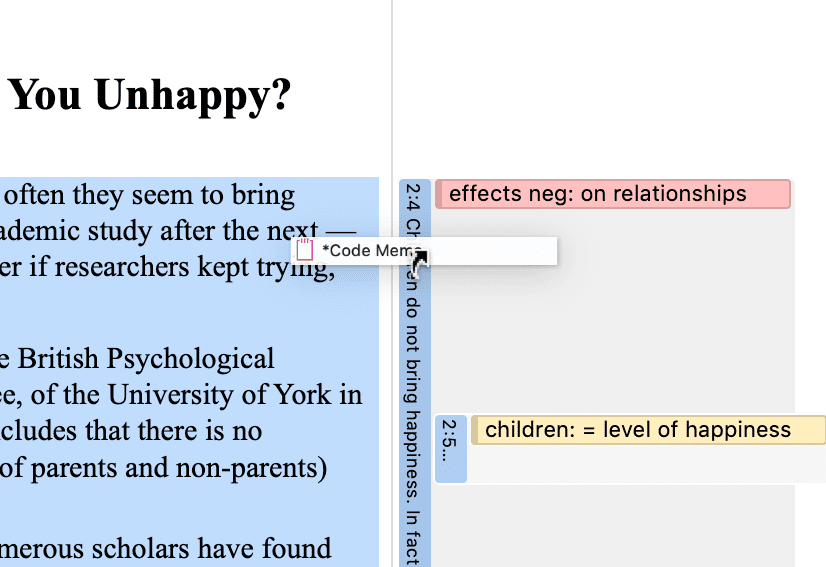
Revisión de citas vinculadas a un memo
Para revisar todos los Vínculos con una nota, haga clic con el botón derecho del ratón y seleccione Abrir Vínculos. Esto abre el Lector de Citas.
También puede ver las citas vinculadas a una nota en el inspector, o abriendo el subárbol de notas en el Explorador de Proyectos.
Vínculo de las notas con los códigos
Existen las siguientes opciones:
-
Arrastre y suelte una nota desde el Explorador de Proyectos o el Gestor de Notas sobre un Código en el área del margen. También puede arrastrar un Código a la nota.
-
Arrastre y suelte una nota desde la rama de notas en el Explorador de Proyectos o el Gestor de Notas a la rama de Código en el Explorador de Proyectos (o viceversa).
-
Arrastrar y soltar una nota desde el Gestor de notas a un Código en el Gestor de códigos (o viceversa).
-
Vínculo de una nota a un Código (o viceversa) en una red. Véase Vínculo de nodos.
Vínculo de memos con memos
Existen las siguientes opciones:
-
Arrastre y suelte una nota a otra nota en el área del margen.
-
Arrastre y suelte un memo a otro memo en la rama de memo del Explorador de Proyectos.
-
Arrastrar y soltar una nota a otra nota en el Gestor de notas.
-
Vínculo de un memo con un memo en una red. Véase Vínculo de nodos.
Convertir una nota en un documento
Dado que gran parte del análisis se realiza mientras se escriben los memorandos, en algunos casos es posible que desee convertir un memorando en un documento como dato secundario para poder codificarlo.
Seleccione una nota en el Explorador de proyectos o en el Gestor de notas, haga clic con el botón derecho y seleccione Convertir nota en documento en el menú contextual. Si un memo está abierto, también puede seleccionar la opción del menú principal Memo > Convertir Memo en Documento.
La nota se añade a la lista de documentos.
Puede seguir utilizando el memo como memo. El comentario de la nota no se transfiere. Se trata de forma independiente del comentario que quiera escribir para el documento memo.